• مسجل في: حلول إصلاح الهاتف • حلول مجربة
يتزايد التوجه نحو استخدام اللوحات الإلكترونية بدل الحواسيب بفضل سهولة حملها وسهولة استخدامها وخيارات الاتصال المتنوعة، إذ أنها أكثر من مجرد جهاز لمشاهدة فيديوهات YouTube؛ لأنها تتمتع بعمر بطارية كبير وعدد ممتاز من التطبيقات والخدمات وميزات قيمة أخرى.
أما الأجهزة اللوحية Samsung فقد شاع استخدامها في عالم اليوم، ووافق المسؤولون على استعمالها في الفصول الدراسية، بفضل فعاليتها في التعليم التفاعلي الذي يتيح للطلبة الاستفادة من المواد الدراسية بسلاسة.
أبلغ المستخدمون عن مواجهتهم لبعض المشاكل أثناء استخدام لوحات Samsung، وأبرز هذه المشاكل هو علق اللوحة الإلكترونية في شاشة شعار Samsung، وهذا محبط والحل ليس بسيطا، لذلك جمعنا لك في هذا الدليل الشامل حلولا لهذه المشكلة.
- خمسة حلول لإصلاح مشكلة علق الجهاز في شاشة الشعار
- الحل 1: فرض إعادة التشغيل
- الحل 2: إغلاق أو إلغاء تثبيت تطبيقات
- الحل 3: التحقق من وجود تحديثات
- الحل 4: استعمال برنامج Dr.Fone إصلاح
- الحل 5: التواصل مع دعم العملاء
- ما هي أسباب علق لوحة Samsung في شاشة التشغيل؟
- السبب 1: إمكانية حدوث اختراق برمجي
- السبب 2: تحديثات النظام لا تشتغل بسلاسة
- السبب 3: أخطاء في تعديلات البرامج
- السبب 4: حدوث مشاكل في التطبيقات
- السبب 5: اختلال بطاقة الذاكرة
- كيفية تجنب علق اللوحة الإلكترونية في شاشة شعار Samsung
خمسة حلول لإصلاح مشكلة علق الجهاز في شاشة الشعار
هل علق جهازك Samsung في شاشة شعار Samsung؟ حدث هذا لبعض المستخدمين بعد تثبيت تحديثات جديدة أو برنامج خارجي أو عند توصيل الجهاز بالشاحن أو عند استنفاد طاقة البطارية. وبغض النظر عن نوع المشكلة، فإن الحل مشروح في هذا المقال.
الحل 1: فرض إعادة التشغيل
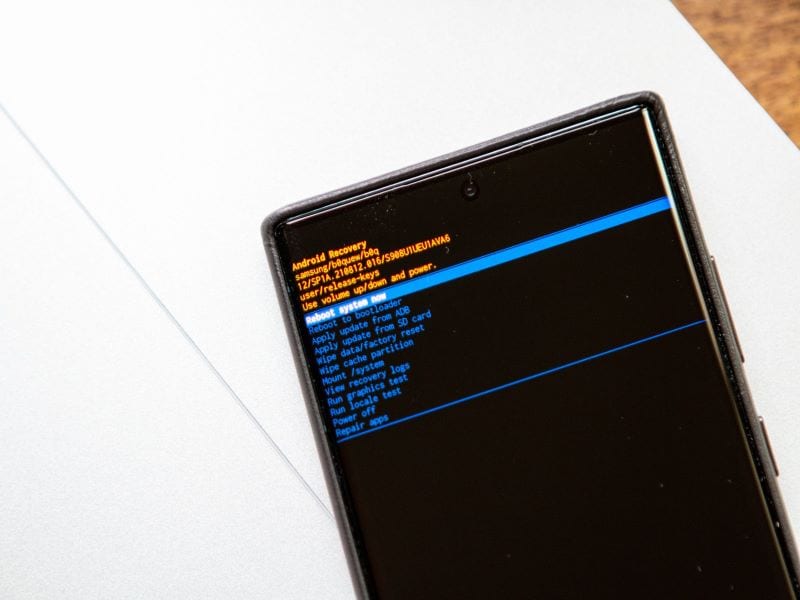
فرض إعادة التشغيل يتطلب الدخول إلى وضع الاستعادة، من خلال الخطوات التالية:
الخطوة 1: لإيقاف تشغيل الجهاز، انقر مطولا على زر الطاقة.
الخطوة2: اضغط مطولا على زريْ الصفحة الرئيسية والطاقة (في الأجهزة القديمة) أو على زر الطاقة وزر خفض مستوى الصوت.
الخطوة 3: اترك زر الطاقة عندما يظهر شعار Android على الشاشة، واستمر في الضغط على الزر الثاني حتى تظهر قائمة الاستعادة على الشاشة.
الخطوة 4: استعمل زر خفض مستوى الصوت للانتقال إلى خيار إعادة ضبط المصنع.
الخطوة 5: اكد الإجراء بالضغط على زر الطاقة.
الحل 2: إغلاق أو إلغاء تثبيت تطبيقات
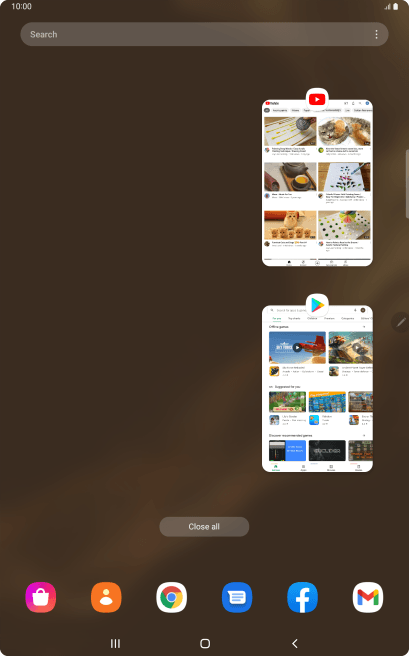
تستعمل التطبيقات المفتوحة موارد هاتفك، وهي بذلك تستنزف البطارية وتسبب بطأ الجهاز. إليك خطوات إغلاق التطبيقات المفتوحة:
الخطوة 1: اضغط مطولا على زر "الصفحة الرئيسية" حتى يظهر "مدير المهام" على الشاشة.
الخطوة 2: ستظهر كل التطبيقات المفتوحة في قسم التطبيقات النشطة.
الخطوة 3: انقر على "إغلاق الكل" لإغلاق كل التطبيقات المفتوحة.
الخطوة 4: يمكن إغلاق كل تطبيق بالضغط على رمز "X" في مدير المهام.
الحل 3: التحقق من وجود تحديثات
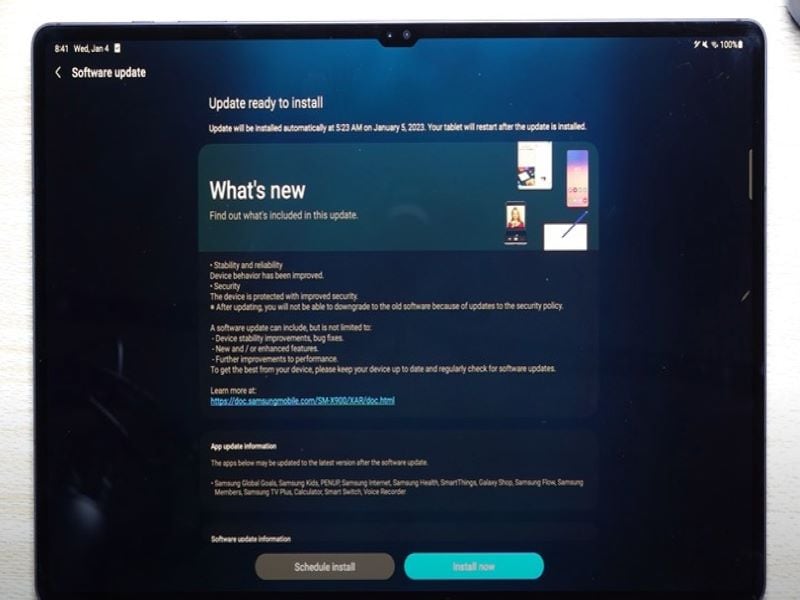
ينصح بتثبيت أي تحديثات متاحة ليشتغل جهازك بكفاءة.
الخطوة 1: باستعمال إصبعين، اسحب من للأسفل من أعلى الشاشة ثم انقر على أيقونة الإعدادات.
الخطوة 2: انقر على تحديث البرنامج أو على تحديث النظام من خلال السحب والنقر، لأن التسمية تختلف باختلاف طراز الجهاز.
الخطوة 3: انقر على تحميل وتثبيت؛ أو على التحقق من وجود تحديثات أو على التحقق من تحديث البرامج بحسب نوع جهازك، وسيبدأ التحديث مباشرة في حال وجوده؛ ولكن في بعض الأجهزة عليك النقر على خيار "تحميل الآن".
الخطوة 4: اتبع التعليمات الظاهرة على الشاشة لتثبيت التحديث بعد اكتمال التحميل.
لرؤية الإصدار الحالي لنظام جهازك، انقر على الإعدادات ثم على خيار "حول الهاتف أو حول اللوحة الإلكترونية" ثم على معلومات البرنامج.
الحل 4: استعمال برنامج Dr.Fone إصلاح

إذا علقت اللوحة الإلكترونية في شاشة التشغيل، فإن برنامج Dr.Fone - إصلاح النظام (Android) سيحل المشكلة بنقرة واحدة. كما يمكنه إصلاح أجهزة Android المخترقة أو التي لا تستجيب أو حتى الأجهزة التي فشلت عمليات تحديثها.
المرحلة 1: إنشاء اتصال الجهاز مع البرنامج
الخطوة 1: ثبت برنامج Dr.Fone وافتحه على حاسوبك، ثم انقر على خيار "إصلاح النظام" ووصل جهازك بالحاسوب مباشرة.
الخطوة 2: انقر على خيار "إصلاح Android" من القائمة، ثم انقر على زر "بدأ".
الخطوة 3: اضبط معلومات الجهاز عبر الشاشة المخصصة لذلك وانقر على زر "التالي".
المرحلة 2: معالجة مشاكل الجهاز في وضع التحميل
الخطوة 4: ضبط الجهاز على وضع 'التحميل' ضروري لحل مشكلة العلق في شاشة التشغيل، إليك طريقة فعل ذلك:
- في الأجهزة التي تحتوي على زر "الصفحة الرئيسية"، أوقف تشغيل الجهاز ثم اضغط مطولا على كل من زر "خفض مستوى الصوت"، وزر "الصفحة الرئيسية" وزر "الطاقة" لمدة عشرة ثوان. وافصل سماعات الأذن ثم اضغط على زر "رفع مستوى الصوت" لتفعيل وضع "التحميل".
- في الأجهزة التي لا تتضمن زر الصفحة الرئيسية - اضغط مطولا على كل من زر "خفض مستوى الصوت"، وزر "Bixby"، وزر "الطاقة" لمدة تتراوح بين خمسة وعشرة ثوان، بعد إيقاف تشغيل الجهاز، ثم ارفع أصابعك عن الأزرار واضغط على زر "رفع مستوى الصوت" لتفعيل وضع "التحميل".
الخطوة 5: انقر الآن على زر "التالي" لبدأ تحميل البرامج الثابتة.
الخطوة 6: سيفحص البرنامج البرامج الثابتة ومن ثم يباشر إصلاح أخطاء النظام، بما في ذلك خلل علق الجهاز في شاشة التشغيل.
الخطوة 7: ستحل المشكلة في وقت قصير وسيعود جهازك للاشتغال.
الحل 5: التواصل مع دعم العملاء
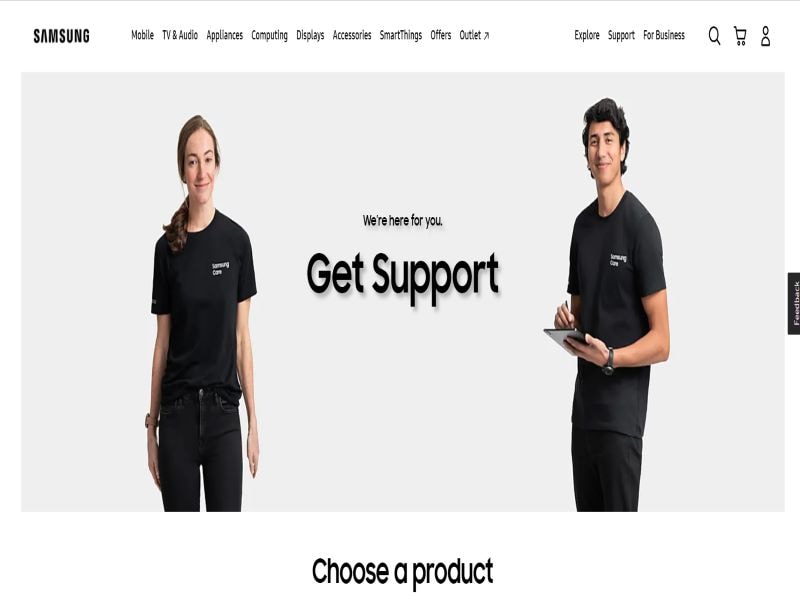
ربما مشاكل معدات الجهاز هي التي سببت بقاءه في شاشة التشغيل، إذ أن التواصل مع مركز مساعدة Samsung هو إجراء فعال لإصلاح المشكل، فإذا تبين أن معدات جهازك بها مشاكل، تواصل مع مركز ما بعد البيع الخاص بشركة Samsung بغية طلب المساعدة من خبير تقني، ولكن يمكن أن يطلبوا منك حجز موعد، قد تكون تكاليفه باهظة، إضافة إلى أن هذا الحل غير مناسب لمن يقيمون بعيدا عن مركز المساعدة.
ما هي أسباب علق لوحة Samsung في شاشة التشغيل؟
هل تتساءل عن سبب بقاء جهازك في شاشة التشغيل؟ إليك بعض العوامل التي قد تؤدي لحدوث ذلك:
السبب 1: إمكانية حدوث اختراق برمجي
عادة ما تحدث اختلالات برمجية بسبب فشل عملية التحديث أو انخفاض مستوى شحن البطارية، لتسبب علق الجهاز في شاشة شعار Samsung.
السبب 2: تحديثات النظام لا تشتغل بسلاسة
قد تسبب أخطاء تحديثات النظام مشاكل على غرار بقاء الجهاز في شاشة شعار Samsung، إذ أن عدة عوامل قد تؤدي إلى توقف عمليات التحديث مثل مشاكل معدات الجهاز وعدم استقرار الاتصال بالإنترنت، وهذا قد يجعل الجهاز لا يستجيب أو يدخله في حلقة إعادة تشغيل متواصل.
السبب 3: أخطاء في تعديلات البرامج
من الممكن إجراء تعديلات على نظام التشغيل Android، ولكن أحيانا ما تسبب هذه التعديلات مشاكل في الجهاز، بما في ذلك عدم استجابة الجهاز وبقاءه في حلقة إعادة تشغيل متواصل.
السبب 4: حدوث مشاكل في التطبيقات
لماذا لا يمكنني تخطي شاشة التشغيل على جهازي؟ تثبيت برامج خارجية تتضمن برامج ضارة قد يؤثر على جهازك ويسبب المشاكل.
السبب 5: اختلال بطاقة الذاكرة
تجاهل بطاقة الذاكرة التي تتضمن تطبيقات ومعلومات مهمة قد ينجم عنه نتائج كارثية، إذ أحيانا ما تسبب هذه البطاقات اختلالات في الجهاز وتخلق مشاكل مثل بقاءه في شاشة التشغيل.
كيفية تجنب علق اللوحة الإلكترونية في شاشة شعار Samsung
إليك نصائح لتجنب علق لوحة Samsung في شاشة التشغيل:
النصيحة 1: ابتعد عن استعمال البرامج الضارة
تتراكم المعلومات في ذاكرة التخزين المؤقت على مدار استعمالنا اليومي للأجهزة اللوحية، إذ قد تساعد هذه المعلومات في تسريع الجهاز، ولكن إن احتوت برامج ضارة، ستعرض الجهاز للخطر. إن لم يحل إلغاء تثبيت التطبيقات المشكلة، فقد يحلها مسح ذاكرة التخزين المؤقت.
النصيحة 2: تحديث الجهاز دوريا
تحديثات النظام تحل الكثير من مشاكل الجهاز، إذ أن المطورين يصدرون تحديثات دورية لتتوافق منتجاتهم مع أحدث المعدات، ولأن البرامج القديمة لن تشتغل بكفاءة إلا إذا تلقت تحديثات تجعلها تتوافق مع المعدات الجديدة.
النصيحة 3: استخدام Dr.Fone إصلاح
يغنيك هذا البرنامج عن متابعة تحديثات النظام لإصلاح الجهاز، لأنه يوفر أنظمة بسيطة لإصلاح أجهزة Android؛ ببضع نقرات واتباع بعض التعليمات الظاهرة على شاشته.
النصيحة 4: إدارة البيانات
إدارة البيانات تجنبك مواجهة مشاكل في استعمال أجهزة Samsung، وذلك بحذف ملفات ذاكرة التخزين المؤقت التالفة والبيانات الأخرى التي قد تسبب توقف تشغيل هاتفك، عن طريق مسح قرص ذاكرة التخزين المؤقت، لأن هاتفك قد لا يشتغل بسبب ملفات تالفة في ذاكرة التخزين المؤقت أو بسبب سوء إدارة البيانات.
الخاتمة
مشكلة علق أجهزة Samsung في شاشة التشغيل ليست معقدة ويمكن حلها باتباع الطرق الموضحة في هذا المقال، إذ أن هذه الحلول تساعدك في إصلاح الخلل وتجنب حدوثه مرة أخرى.
أحيانا ما نعبث بالإعدادات الأساسية للنظام، وهذا ما قد يسبب المشكلة، لأن الهاتف لن يشتغل بكفاءة إن أتلفت ذاكرة التخزين المؤقت أو البرامج الثابتة أو النواة أو غيرهم، أو إن لم يتوافقوا مع النظام. لقد اقترح مستخدمو Android الذين واجهوا نفس المشكلة الحلول المقدمة أعلاه، لذلك نوصي بتجربتها.